
847
.pdf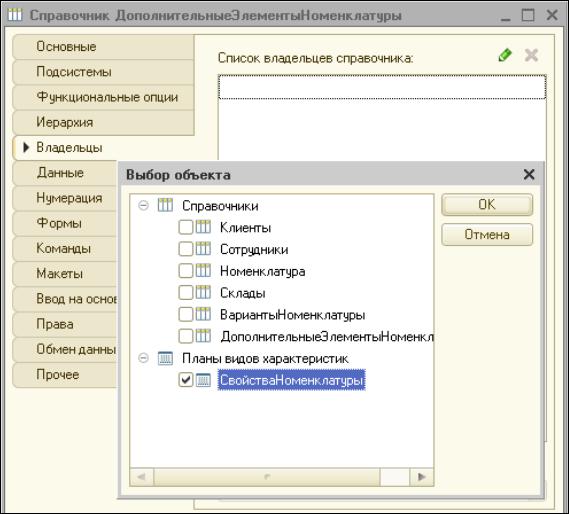
Рисунок 6.4 Установка владельца справочника
6. Определим, что дополнительные значения характеристик плана видов ха-
рактеристик будут располагаться в справочнике ДополнительныеСвойстваНо-
менклатуры. Двойным щелчком открыть план видов характеристик СвойстваНо-
менклатуры. Нажать на кнопку выбора у поля Дополнительные значения ха-
рактеристик. Из списка объектов выбрать двойным щелчком выбрать Дополни-
тельныеСвойстваНоменклатуры (рис.6.5.).
131

Рисунок 6.5 Окно редактирования планов видов характеристик
7.Нажать кнопку ЗАКРЫТЬ.
8.Создать объект конфигурации Регистр сведений с именем Значени-
яСвойствНоменклатуры.
9. Перейти на закладку Данные. Создать два измерения и один ресурс:
Измерения:
 НаборСвойств, маркировать поле Ведущее, тип СправочникСсыл-
НаборСвойств, маркировать поле Ведущее, тип СправочникСсыл-
ка.ВариантыНоменклатуры;
 ВидСвойства, тип ПланВидовХарактеристикСсылка. СвойстваНомен-
ВидСвойства, тип ПланВидовХарактеристикСсылка. СвойстваНомен-
клатуры.
Ресурс:
Значение, тип Характеристика.СвойстваНоменклатуры (рис.6.6).
132
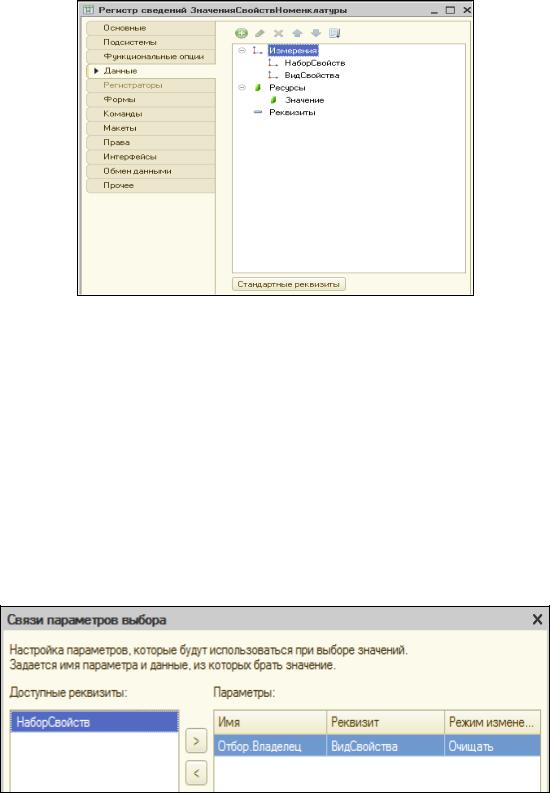
Рисунок 6.6 Окно редактирования регистра сведений
10.Настроить свойство Связь по типу ресурса Значение – ВидСвойства.
Свойство связь по типу будет обеспечивать соответствие типа значений,
вводимых в это поле. Свойство связь параметров выбора обеспечит при выборе значений из справочника ДополнительныеСвойстваНоменклатуры выбирать толь-
ко те значения, которые относятся к выбранной характеристике.
11. Настроить свойство Связи параметров выбора. Нажать на кнопку выбора  , в списке доступных реквизитов перенести параметр ВидСвойства в
, в списке доступных реквизитов перенести параметр ВидСвойства в
список параметров (рис. 6.7).
Рисунок 6.7 Связи параметров выбора
12.Нажать ОК. Настроенные свойства ресурса показаны на рисунке 6.8.
Установка свойства Связи параметров выбора обеспечит то, что при выборе
значений, содержащихся в справочнике Дополнительные свойства номенклатуры,
133
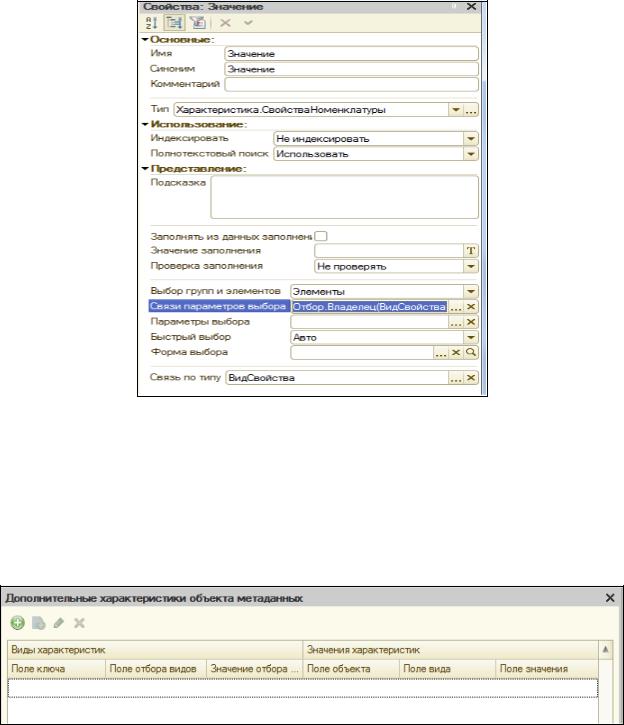
для выбора будут предлагаться только те значения, которые относятся к вы-
бранной характеристике, а не все значения.
Рисунок 6.8 Свойства ресурса Значение
13. Для справочника Варианты номенклатуры опишем, где хранятся свой-
ства вариантов номенклатуры и как получить значения этих свойств. Выделить в дереве конфигурации правой кнопкой справочник ВариантыНоменклатуры и от-
крыть команду Характеристики. Открывается диалог описания характеристик
(рис.6.9). В настоящий момент он пуст.
Рисунок 6.9 Дополнительные характеристики объекта метаданных
14. Кнопкой Добавить (+) выбрать из группы Планы видов характеристик элемент СвойстваНоменклатуры (рис.6.10).
134
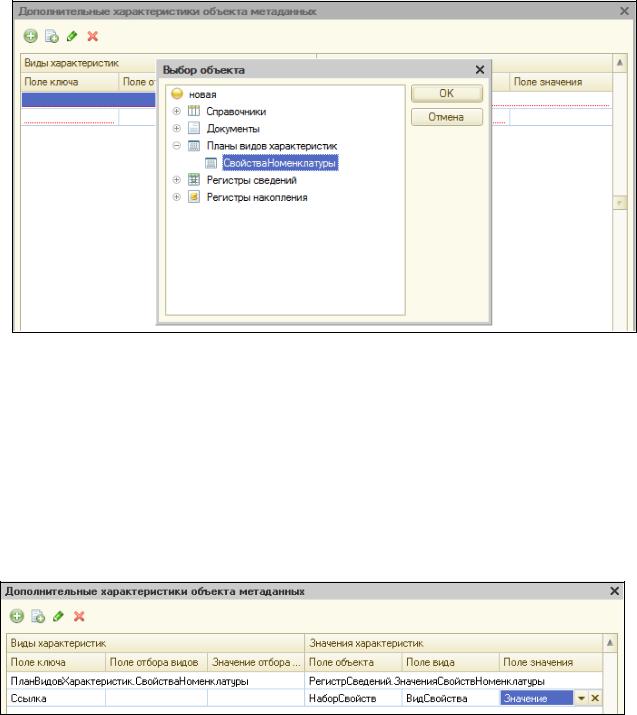
Рисунок 6.10 Выбор объекта дополнительных характеристик
15. Нажать ОК. Конфигуратор автоматически определил, что полем ключа будет являться поле Ссылка. Графы Поле отбора видов и Значение отбора оста-
вить пустыми, они нам не понадобятся.
16. Опишем значение характеристик. Щелкнуть на кнопку выбора в первой пустой строке в правой части. Из списка объектов выбрать ЗначенияСвойствНо-
менклатуры. Графы Поле объекта и Поле вида заполняются автоматически. Ука-
зать, что значения свойств хранится в ресурсе Значения (рис. 6.11). Нажать ОК.
Рисунок 6.11 Дополнительные характеристики объекта метаданных
Задание 6.3. Произвести доработку созданных объектов конфигурации. Посмот-
реть, как взаимодействуют объекты конфигурации справочник Номенклатура,
Справочник ВариантыНоменклатуры,, план видов характеристик СвойстваНомен-
клатуры, регистр сведений ЗначенияСвойствНоменклатуры.
135
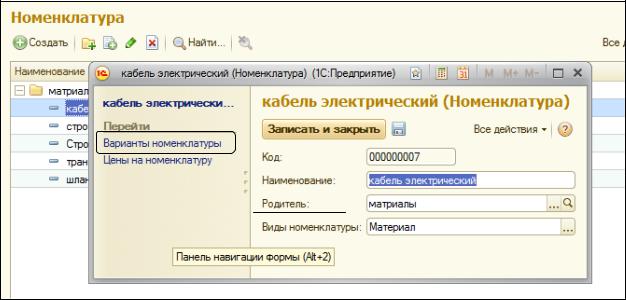
Порядок работы:
1.Обновить базу данных. Если появится сообщение об отсутствии привязки созданных объектов к подсистемам, то проигнорировать его.
2.В режиме 1С:Предприятие открыть справочник Номенклатура в подси-
стеме Учет Материалов.
3. Открыть группу Материалы, выбрать элемент Кабель электрический.
Учитывая, что справочник Номенклатура является владельцем справочника Ва-
риантыНоменклатуры в панели навигации формы имеется ссылка для перехода к подчиненному справочнику (рис. 6.12). Это значит, что при открытии списка будут видны только наборы свойств, относящиеся к редактируемому элементу.
Рисунок 6.12 Форма элемента справочника Номенклатура
4. В открывшейся форме отображается поле с названием Родитель, т.к. спра-
вочник Номенклатура является владельцем справочника Варианты номенклатуры.
Заменим название этого поля и назовем его Группа номенклатуры.
5. Вернуться в режим конфигуратора. Открыть справочник Номенклатура.
Сделать активной закладку Данные. Нажать на кнопку Стандартные реквизиты. 6. Дважды щелкнуть по реквизиту Родитель. В поле Синоним ввести Группа
номенклатуры (рис. 6.13).
136

Рисунок 6.13 Установка синонима стандартного реквизита
7. Обновить базу данных и запустить пользовательский режим. Открыть тот же элемент номенклатуры. Видно, что вместо наименования Родитель стоит наименование Группа номенклатуры.
8. Создать набор свойств для элемента номенклатуры Кабель электриче-
ский. В панели навигации выполнить команду Варианты номенклатуры. В спис-
ке вариантов номенклатуры имеются столбцы, которые использоваться не будем:
Код и Владелец (рис.6.14). Код вставляется автоматически и эта информация ни о чем не говорит, а владелец показан в левом верхнем углу заголовка окна.
Рисунок 6.14 Список вариантов номенклатуры
9. Необходимо сделать эти колонки невидимыми. для того, чтобы основным было поле Наименование, которое будет характеризовать набор свойств. Вернуть-
ся в конфигуратор. Перейти на закладку Формы справочника ВариантыНомен-
137

клатуры. Создать новую форму - Форма списка, нажать Готово. В списке рекви-
зитов имеет поле Код, но отсутствует поле Владелец. Поэтому достаточно сделать невидимым поле Код.
10. В левом верхнем углу отображаются элементы формы. Дважды щелкнуть по элементу Форма для открытия свойств элемента.
11.Вывести в видимую часть событие ПриСозданииНаСервере. Нажать
на кнопку открытия  . Открывается обработчик событий формы ПриСоздании-
. Открывается обработчик событий формы ПриСоздании-
НаСервере(). Ввести текст листинга 6.1:
Листинг 6.1. Процедура обработчика событий
&НаСервере
Процедура ПриСозданииНаСервере(Отказ, СтандартнаяОбработка)
Если Параметры.Отбор.Свойство("Владелец") тогда
Элементы.Код.Видимость=Ложь;
КонецЕсли;
КонецПроцедуры
12. Обновить базу данных и перейти в пользовательский режим. Вновь от-
крыть в подсистеме Учет материалов Кабель электрический в группе Материа-
лы. Проверить результат изменений (рис. 6.15).
Рисунок 6.15 Список вариантов номенклатуры
13. Нажать на кнопку Создать. Открывается форма элемента справочника
«Варианты номенклатуры» (рис.6.16). Форма имеет некоторые недостатки: заго-
ловок формы должен быть в единственном числе, лишними являются поля Код и
Владелец.
138

Рисунок 6.16 Форма элемента справочника «Варианты номенклатуры»
14. Вернуться в конфигуратор для устранения перечисленных недостатков. От-
кроем для редактирования справочник Варианты номенклатуры, если он не от-
крыт. На закладке Основные зададим представление объекта в единственном чис-
ле как Вариант номенклатуры.
15. Убрать поля Код и Владелец из формы элемента. Перейти на закладку
Формы. Нажать на кнопку открытия  формы элемента, создать основную форму элемента справочника.
формы элемента, создать основную форму элемента справочника.
16. Открыть форму элемента справочника. В левом верхнем углу выделить од-
новременно элементы Код и Владелец с помощью клавиши Ctrl. Удалить их (это же можно сделать поочередно). В результате в форме останется только поле Наименование.
17. На закладке Данные нажать на кнопку Стандартные реквизиты. В списке реквизитов выделить реквизит Наименование и в палитре свойств зададим сино-
ним – Название.
18. Увяжем заголовок формы Вариант номенклатуры с подчиненной к нему информацией Значения свойств номенклатуры. Открыть для редактирования ре-
гистр сведений ЗначенияСвойствНоменклатуры. Сделать активной закладку
Основные. В поле Представление списка ввести Состав варианта номенклату-
ры.
19. Обновить базу данных и перейти в режим 1С:Предприятие. В подсистеме
Учет материалов открыть справочник Номенклатура и элемент Кабель элек-
трический. Выбрать в панели навигации строку Варианты номенклатуры.
Нажать на кнопку Создать (рис. 6.17).
139

Рисунок 6.17 Настроенные формы элементов
20. Ввести вариант номенклатуры Белые кабели. Выполнить команду Состав вариантов номенклатуры. На экране появляется предупреждение о необходимо-
сти записи данных (рис. 6.18 ).
Рисунок 6.18 Подтверждение записи данных
21. Нажать ОК. Открывается форма списка регистра Состав вариантов но-
менклатуры (рис.6.19)
Рисунок 6.19 Форма списка регистра «Состав вариантов номенклатуры»
22. Отредактируем эту форму: удалим поле НаборСвойств потому, что реги-
стратор имеет измерение НаборСвойств и владелец этого набора свойств распо-
ложен в верхнем левом углу панели навигации. Изменим заголовок колонки Вид-
Свойства. Вернуться в конфигуратор. Открыть для редактирования регистр сведе-
140
